-- Aus der Apple Community
Apple Music ist einer der bekanntesten Musik-Streaming-Dienste und über 90 Millionen Songs und Hörbücher stehen zur Verfügung. Immer mehr Nutzer beschweren darüber, dass Apple Music Musik nicht abspielt. Wenn Sie dasselbe Problem haben, sind Sie nicht allein. In diesem Artikel stellen wir die detaillierten Gründe und die entsprechenden Lösungen vor, um das Problem zu lösen.
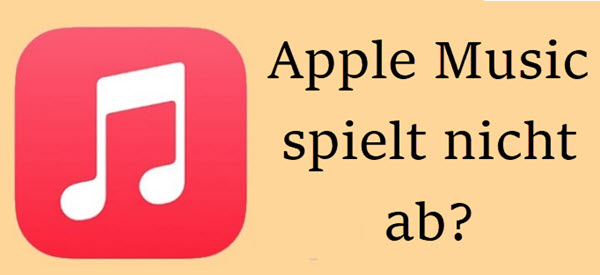
Teil 1. Gründe für Apple Music spielt Musik nicht ab
Warum spielt Apple Music keine Lieder ab? Hier sind die Gründe.
- Die Netzwerkverbindung ist instabil. Für Wiedergabe von Apple Music ist ein gutes Netzwerk erforderlich.
- Ihr Apple Music Abo ist abgelaufen oder gekündigt. Apple Music ist keine kostenlose Musikplattform. Sie benötigen ein Abonnement, um sie zu hören.
- Es gibt kein genug freien Speicherplatz, Apple Music Songs wiederzugeben.
- Die Apple Music App ist zu alt und muss auf die neueste Version aktualisiert werden, um Bugs und Fehler zu beheben.
- Die Funktion „Einschränkungen“ in der Bildschirm Zeit wird aktiviert.
Teil 2. 9 Lösungen: Apple Music spielt Titel nicht ab
1. Überprüfen Sie die Internetverbindung.
Eine stabile Internetverbindung ist eine Voraussetzung für die Wiedergabe von Apple Music. Wenn Apple Music keine Lieder abspielen kann, überprüfen Sie bitte zuerst, ob die Netzwerkverbindung gut ist. Es ist besser, WLAN zu verwenden. Oder Sie können ein anderes WiFi-Signal zu ändern.
2. Neustarten Sie das Gerät/die Apple Music App.
Schalten Sie Ihr Getät wie iPhone, iPhone, Windows oder Mac aus, dann öffnen Sie es erneut ein. Dies ist eine weitere einfache Methode, um zu beheben, dass Apple Music Titel nicht abspielt. Alternativ können Sie die Apple Music App schließen und danach neu starten.
3. Installieren Sie die Apple Music App neu.
Egal, ob die Apple Music App nicht funktioniert oder Musik nicht abspielt, die Neuinstallation von Apple Music App kann schnell sie lösen. Zuerst deinstallieren Sie die Apple Music App oder Musik App auf Ihrem Gerät und dann installieren Sie die Apple Music App auf die neueste Version. Anschließend geben Sie erneut die Apple Music wieder und überprüfen, ob das Problem beheben wird.
4. Abmelden und wieder anmelden bei Apple Music.
Abmelden und Neuanmelden ist auch eine lohnende Möglichkeit, die Widergabe von Apple Music Songs zu beheben.
Für Windows/Mac:
- Gehen Sie zu iTunes > Account > Abmelden.
- Wenn Sie sich abgemeldet haben, klicken Sie auf „Account“ > „Anmelden“, um sich mit Apple ID und Passwort wieder bei Apple Music anzumelden.
Für Mac:
- Gehen Sie zu „Musik“ > „Account“ > „Abmelden“.
- Klicken Sie auf „Account“ > „Anmelden“ und melden Sie sich mit Ihren Apple Zugangsdaten wieder bei Apple Music an.
Für iPhone/iPad:
- Gehen Sie zu Einstellungen > [Ihr Name].
- Scrollen Sie nach unten und tippen Sie auf Abmelden. Geben Sie zur Bestätigung das Kennwort für die Apple ID ein.
- Sobald Sie sich abgemeldet haben, gehen Sie zurück zum Anfang der Einstellungen und melden sich wieder an.
Für Android:
- Öffnen Sie die Apple Music App und gehe zu „Einstellungen“ > „Account“. Danach wählen Sie „Abmelden“ aus.
- Anschließend klicken Sie auf „Anmelden“ in der oberen rechten Seite.
5. Überprüfen Sie Apple Music Abonnementstatus.
Als ein Musik-Streaming-Dienst ist ein Apple Music Abonnement ein Muss, Apple Music Songs abzuspielen. Daher überprüfen Sie, ob das Abonnement aktiv ist.
In iTunes auf Windows/Mac:
- Gehen Sie zu iTunes > Account > Mein Account anzeigen.
- Klicken Sie nun im Abschnitt Account-Daten auf Geräte verwalten. um das gekaufte Abonnement für Apple Music zu sehen.
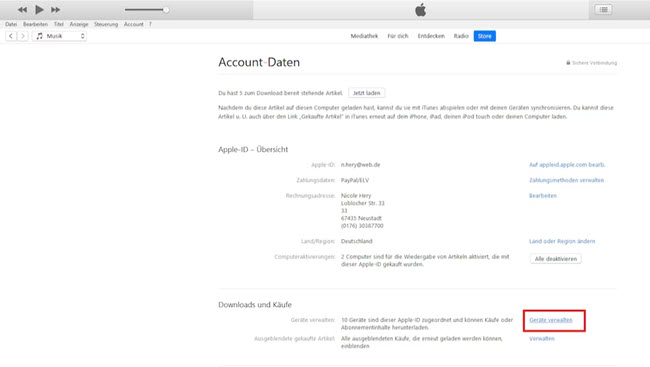
Unter Musik auf dem Mac:
- Gehen Sie zu Musik > Account > Account-Einstellungen.
- Blättern Sie auf der Seite mit den Kontoinformationen zu den Einstellungen und prüfen Sie, ob die Registerkarte „Abonnement“ angezeigt wird.
- Klicken Sie auf Verwalten und prüfen Sie, ob das Apple Music-Abonnement beendet wurde.
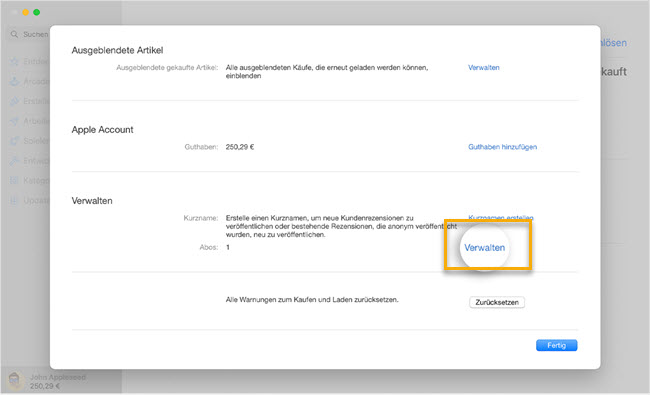
Auf iPhone/iPad/iPod Touch::
- Gehen Sie zu Einstellungen > [Ihr Name] > Abonnements.
- Tippen Sie auf das Apple-Music-Abonnement und bestätigen Sie, dass das Apple-Music-Abonnement noch aktiv ist, indem Sie auf die Schaltfläche „Abonnement kündigen“ klicken.
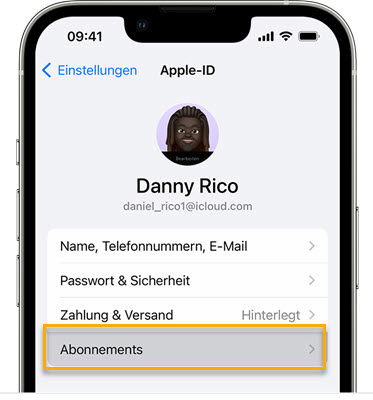
6. Deaktivieren Sie die Funktion „Beschränkungen“ in Bildschirmzeit.
Die Aktivierung des Filters für explizite Inhalte führt dazu, dass Apple Music explizite Titel nicht abspielt. Wenn bestimmte Titel explizite Inhalte enthalten und der Filter aktiviert ist, werden diese expliziten Titel herausgefiltert und nicht abgespielt. Sie können diese Funktion deaktivieren.
In den Einstellungen auf dem iPhone/iPad/iPod touch:
- Gehen Sie zu Einstellungen > Bildschirmzeit > Beschränkungen.
- Tippen Sie auf „Inhaltsbeschränkungen“ und schalten Sie den Schalter daneben um.
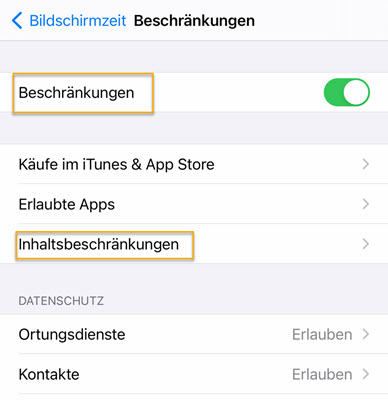
In den Einstellungen auf dem Mac:
- Gehen Sie zu Apple Menü > Systemeinstellungen > Systemeinstellungen (oder Allgemein). Klicken Sie auf „Bildschirmzeit“.
- Klicken Sie auf Optionen in der unteren linken Ecke.
- Gehen Sie im linken Bereich zu Inhalt und Datenschutz und deaktivieren Sie „Inhalt und Datenschutz“.
- Wenn Sie explizite Inhalte für Apple Music zulassen möchten, während die Einschränkungen eingeschaltet sind, deaktivieren Sie „Explizite Musik, Podcasts und Nachrichten“.
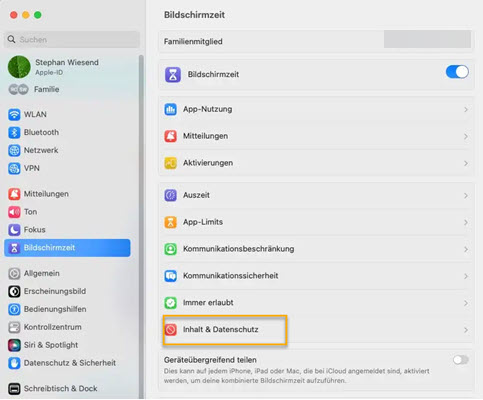
In iTunes auf Windows/Mac::
- Gehen Sie zu iTunes > Bearbeiten > Einstellungen.
- Wechseln Sie zur Registerkarte „Einschränkungen“ und stellen Sie sicher, dass das Vorhängeschloss-Symbol in der unteren linken Ecke entsperrt ist, um weitere Änderungen vorzunehmen.
- Sobald die Sperre aufgehoben ist, gehen Sie zu „Auschließen“ > „Musik mit anstößigem Inhalt“ und deaktivieren Sie das Kästchen daneben.
- Sperren Sie das Vorhängeschloss-Symbol in der unteren linken Ecke, um weitere Änderungen zu verhindern.
- Klicken Sie nach dem Sperren auf OK, um diese Einstellung zu aktivieren.

7. Leeren Sie diese heruntergeladenen Songs und downloaden neu.
Wenn Apple Music heruntergeladene Musik nicht abspielt, können Sie sie löschen und neudownloaden.
Für iPhone/iPad:
- Gehen Sie zu Musik > Ihre Mediathek > Geladene.
- Wählen Sie den heruntergeladenen Song aus, der nicht auf Apple Music abgespielt werden kann.
- Tippe auf die Schaltfläche Mehr > Entfernen > Download entfernen.
- Nach dem Entfernen gehen Sie zu Suchen und suchen Sie den Titel in Apple Music.
- Tippen Sie auf die Schaltfläche Mehr > Laden, um ihn erneut herunterzuladen
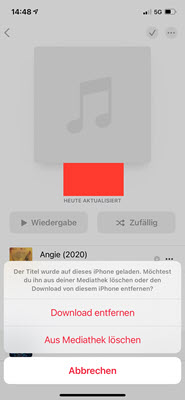
Für Android::
- Gehen Sie zu Apple Music > Bibliothek > Geladen.
- Wählen Sie den heruntergeladenen Titel aus.
- Streichen Sie nach rechts über den Song und lassen Sie ihn los, um ihn zu löschen.
- Sobald er gelöscht ist, gehen Sie zu Suchen und laden Sie ihn erneut herunter.
8. Setzen Sie die Geräteeinstellungen zurück.
Wenn obige Lösungen nicht das Problem lösen, dass Apple Music Lieder nicht abspielt, können Sie iPhone auf die Werkeinstellungen zurücksetzen, aber alle Daten werden gelöscht. Daher können Sie im Voraus ein Backup erstellen.
- Gehen Sie Einstellungen auf dem iPhone/iPad/iPod und klicken Sie auf „Allgemein“.
- Scrollen Sie nach unten und klicken Sie auf „Zurücksetzen“ > „Alle Inhalte & Einstellungen löschen“.
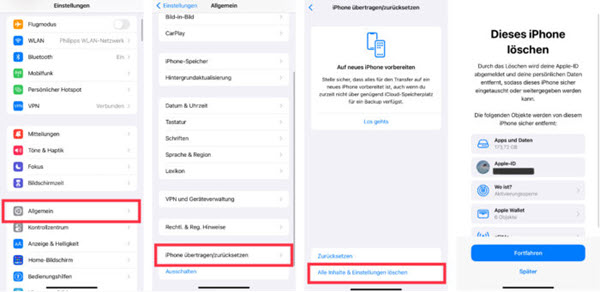
9. Leeren Sie die Cache-Dateien auf dem Android.
Für Android-Nutzen kann man versuchen, Cache-Dateien zu leeren, um das Problem zu beheben.
- Gehen Sie auf dem Startbildschirm zu Einstellungen > Apps & Benachrichtigungen > Alle Apps.
- Scrollen Sie zu Apple Music und tippen Sie auf Cache löschen.

Teil 3. Ultimative Methode zur Widergabe von Apple Music für immer
Um das Problem zu vermeiden und Apple Music auf jedes Gerät wiederzugeben, empfehlen wir hier eine Ultimative Methode. Wie wir alle wissen, sind fast alle Apple Music Songs mit DRM-Schutz verschlüsselt und können nur auf autorisierten Geräten abgespielt werden, auch wenn sie heruntergeladen wurden. Daher benötigen Sie einen professionellen Apple Music Downloader. Hier empfehlen wir den ViWizard Apple Music Converter.
Er wurde entwickelt, Apple Music DRM aufzuheben und Apple Music, iTunes Musik, Audible Hörbücher mit 30× Geschwindigkeit in MP3, M4A, WAV, etc. umzuwandeln. Während der Konvertierung werden alle ID3-Tags und die Original-Qualität 100% beibehalten. Außerdem können Sie bei Bedarf Parameter wie Bitrate, Abtastrate und Kanal anpassen, um eigene Musik zu erstellen.
Hauptfunktionen von ViWizard Apple Music Converter
Gratis testen Gratis testen* 2,000,000+ Downloads
- Apple Music DRM entfenren und mit 30X Download-Speed umwandeln
- Apple Music in MP3, FLAC, M4A, M4B, WAV, AAC verlustfrei konvertieren
- Parameter bei Bedarf anpassen wie Kanal, Bitrate, Samplerate und Codec
- ID3-Tags und Original-Qualität werden 100% beibehalten
Schritt 1. Apple Music zu ViWizard Converter hinzufügen
Laden Sie den ViWizard Apple Music Converter auf den Windows oder Mac Computer herunter und dann führen Sie ihn nach der Installation aus. Klicken Sie auf die obere erste Schaltfläche „iTunes Mediathek laden“, um iTunes Mediathek mit ViWizard Converter zu synchronisieren. Oder Sie können auf die zweite Schaltfläche „Dateien hinzufügen“ klicken, um diese heruntergeladenen M4P Dateien zu importieren.

Schritt 2. Parameter bei Bedarf feststellen
An der unteren linken Ecke klicken Sie auf „Format“ und hier können Sie das Ausgabeformat, die Bitrate, Samplerate, Kanäle und Codec anpassen. Wenn Sie ID3-Tags ändern wollen, schließen Sie die Format-Seite und gehen Sie neben dem Titel zu dem Button „Bearbeiten“.

Schritt 3. Apple Music DRM entfernen
Jetzt klicken Sie unten rechts auf den Button „Konvertieren“, dann ViWizard Apple Music Converter startet die Konvertierung von Apple Music in MP3 auf dem Windows- oder Mac-Computer. Nach dem Download werden die Apple Music Songs gespeichert unter dem Pfad: C:/Benutzer/Benutzername/Documents/Viwizard Audio Converter/Converted/. Alternativ können Sie zu der oberen dritten Schaltfläche „Konvertiert“, um alle geladenen Apple Music Songs zu finden.

Fazit
Ich hoffe, dass Sie mit diesen 10 Lösungen das Problem behoben haben. Wenn Sie das Problem vermeiden wollen, empfehlen wir Ihnen mit ViWizard Apple Music Converter Apple Music auf dem lokalen Computer speichern und ohne App Apple Music offline genießen. Darüber hinaus bietet der Converter eine kostenlose Testversion und Sie können nun das Programm auf dem Computer für Testen installieren.

Ein Kommentar hinterlassen (0)